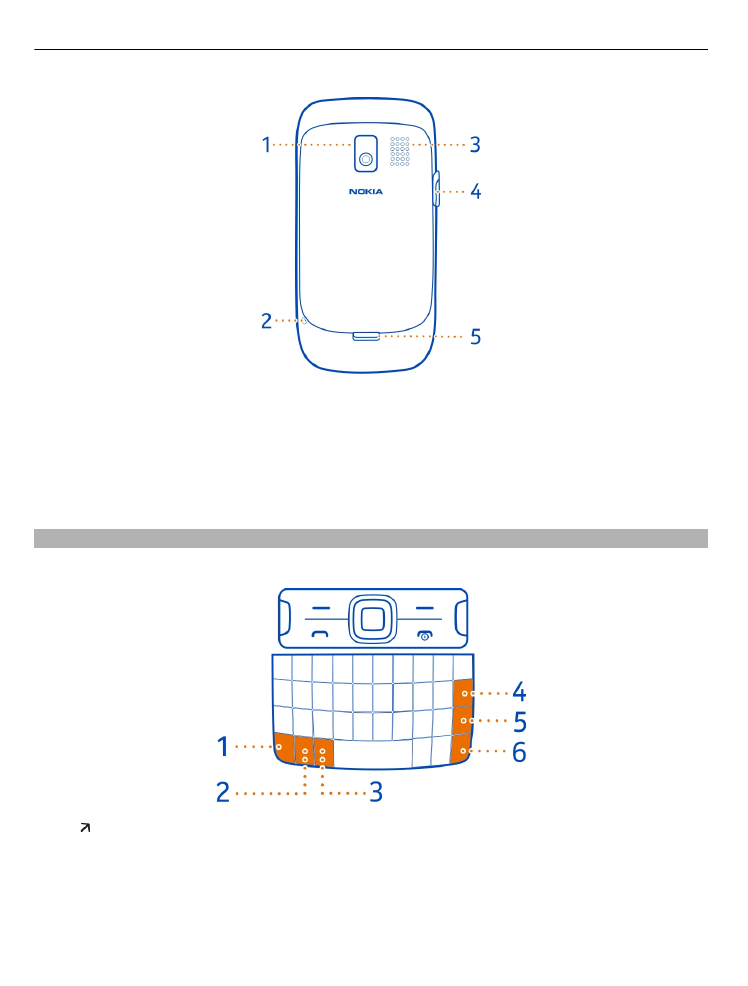
Rašymas klaviatūra
Jūsų prietaise yra visa klaviatūra.
1
Funkcinis klavišas „fn“. Jei norite įterpti ant klavišų atspausdintus
specialiuosius rašmenis, paspauskite funkcinį klavišą „fn“, tada paspauskite
reikiamą klavišą. Jei norite iš eilės įvesti kelis specialiuosius rašmenis, paspauskite
funkcinį klavišą „fn“ du kartus. Jei norite grįžti į įprastinį režimą, paspauskite
funkcinį klavišą.
6
Paruošimas
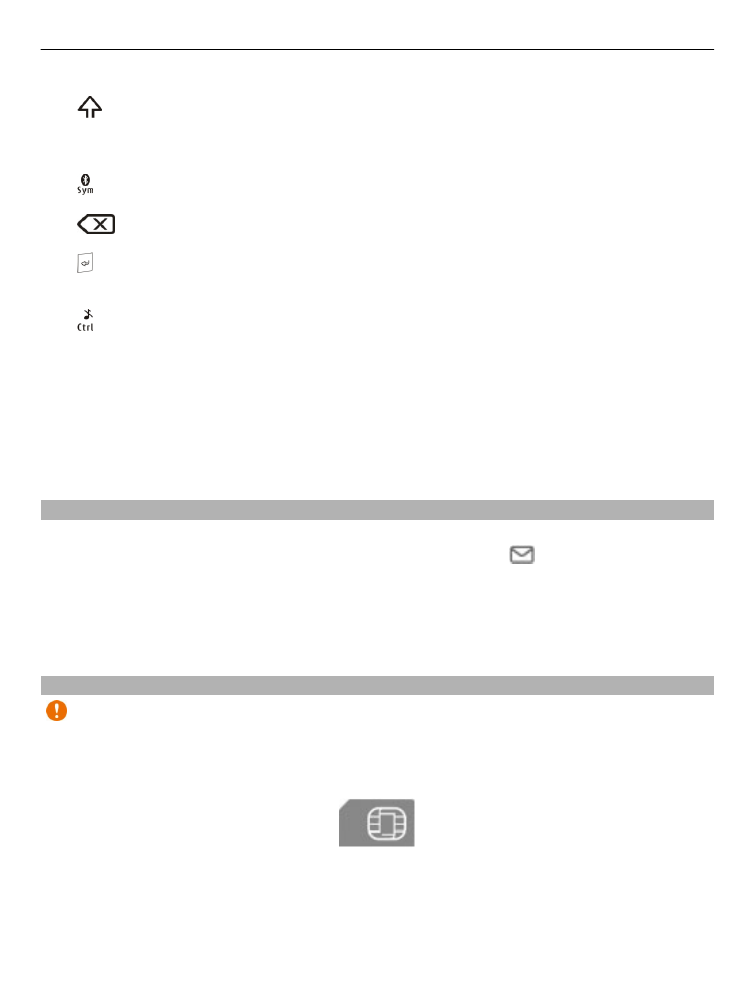
2
Klavišas „Shift“. Jei norite perjungti mažąsias raides į didžiąsias (ir atvirkščiai),
paspauskite klavišą „Shift“ du kartus. Norėdami įvesti vieną didžiąją raidę mažųjų
raidžių režimu arba vieną mažąją raidę didžiųjų raidžių režimu, paspauskite klavišą
„Shift“, tada paspauskite norimą raidės klavišą.
3
Klavišas „Sym“. Jei norite įterpti specialiųjų rašmenų, kurių nematyti
klaviatūroje, paspauskite klavišą „Sym“ ir pasirinkite norimą rašmenį.
4
Naikinimo klavišas. Jei norite ištrinti rašmenį, paspauskite naikinimo klavišą.
Jei norite ištrinti kelis rašmenis, palaikykite nuspaudę naikinimo klavišą.
5
Klavišas „Įvesti“. Norėdami perkelti žymeklį į kitą eilutę arba teksto įvesties
lauką, paspauskite klavišą „Įvesti“. Papildomos funkcijos pagrįstos dabartiniu
kontekstu.
6
Klavišas „Ctrl“. Norėdami kopijuoti, iškirpti arba įklijuoti pasirinktą tekstą,
laikydami nuspaudę klavišą „Ctrl“, paspauskite C, X arba V. Norėdami pažymėti
visą tekstą, laikydami nuspaudę klavišą „Ctrl“, paspauskite A.
Raidės versijos įterpimas
Pvz., galite įterpti raides su kirčiais. Jei norite įterpti á, paspauskite ir palaikykite
klavišą „Sym“, tada kelis kartus paspauskite A, kol bus rodoma norima raidė. Raidės
ir jų prieinamumas priklauso nuo pasirinktos rašomosios kalbos.